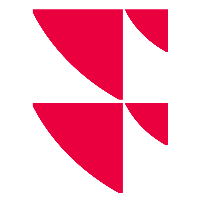Freigabetests
Freigabetests auswählen

In der Spalte "Ausgewählte Tests" können Sie festlegen, welche Tests vor der Freigabe durchgeführt werden sollen. Dabei öffnet sich eine Detail-Seite, in der Sie die Testmenge und die Testarten auswählen. Über die Option "Auswahl…" können Sie entweder einzelne ISINs eingegeben oder eine Menge von Beispiel-ISINs vom Server abrufen.

Freigabetests durchführen




Beim Abschluss der Freigabetests öffnet sich ein Dialog, in dem Sie festlegen, ob die Tests (erneut) gestartet werden, ob die bestehende Testauswahl eventuell überschrieben wird, indem alle Tests durchgeführt werden und ob nach erfolgreichen Tests die Dokumente erzeugt werden sollen. Dabei müssen Sie eine Begründung angeben, falls nicht alle Tests durchgeführt werden oder falls keine Dokumente erzeugt werden sollen. Wenn Sie das Kontrollkästchen "Dokumente erzeugen" nicht aktiviert haben, dann wird von dem Veröffentlichungsprozess keine neue Dokumentenerzeugung angestoßen. Die freigegebene Version wird dann erst bei der nächsten wesentlichen Änderung von Risiko- oder Stammdaten verwendet.
Nach Abschluss des Schrittes "Freigabetests auswählen" können Sie keinen Einfluss mehr auf die aktuelle Freigabe ausüben. Verfolgen Sie den Fortschritt der Tests anhand des Fortschrittsbalkens.
Nachdem die Tests erfolgreich abgeschlossen sind, können Sie zum Schritt "Dokumente generieren" übergehen. Tritt bei mindestens einem Test ein Fehler auf, dann kehrt der Veröffentlichungsprozess zum Schritt Freigabetests auswählen zurück.
Dokumente generieren

Die Generierung der Dokumente erfolgt zeitgesteuert zu festgelegten Zeiten. Sobald alle Dokumente erfolgreich generiert wurden, ist der Veröffentlichungsprozess abgeschlossen. Erst dann kann ein neuer Veröffentlichungsprozess gestartet werden.